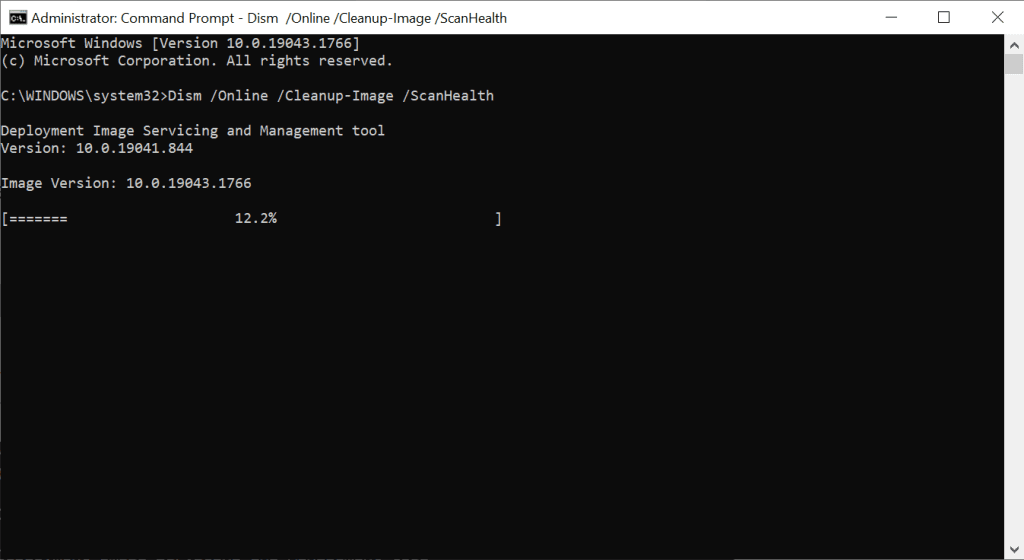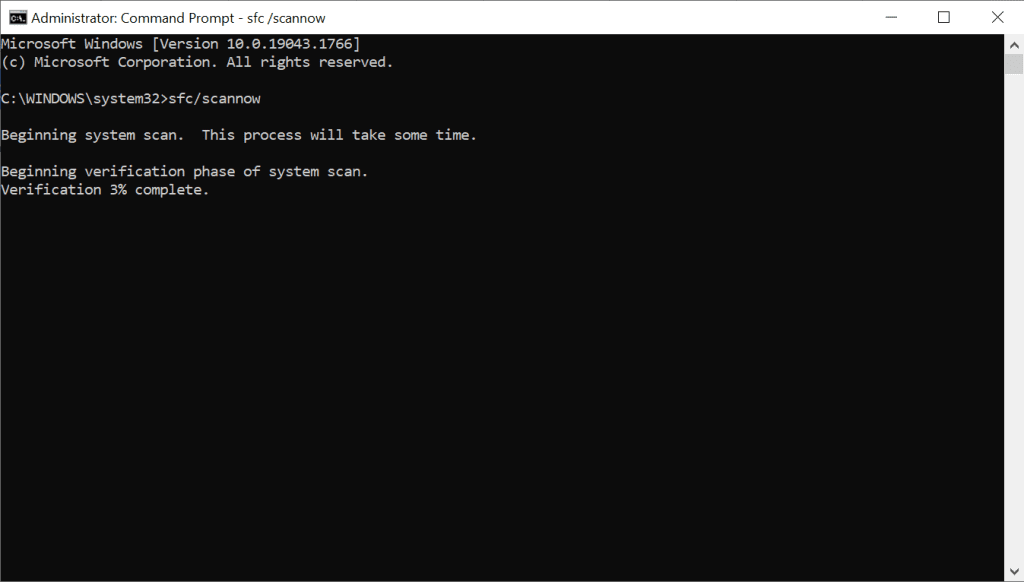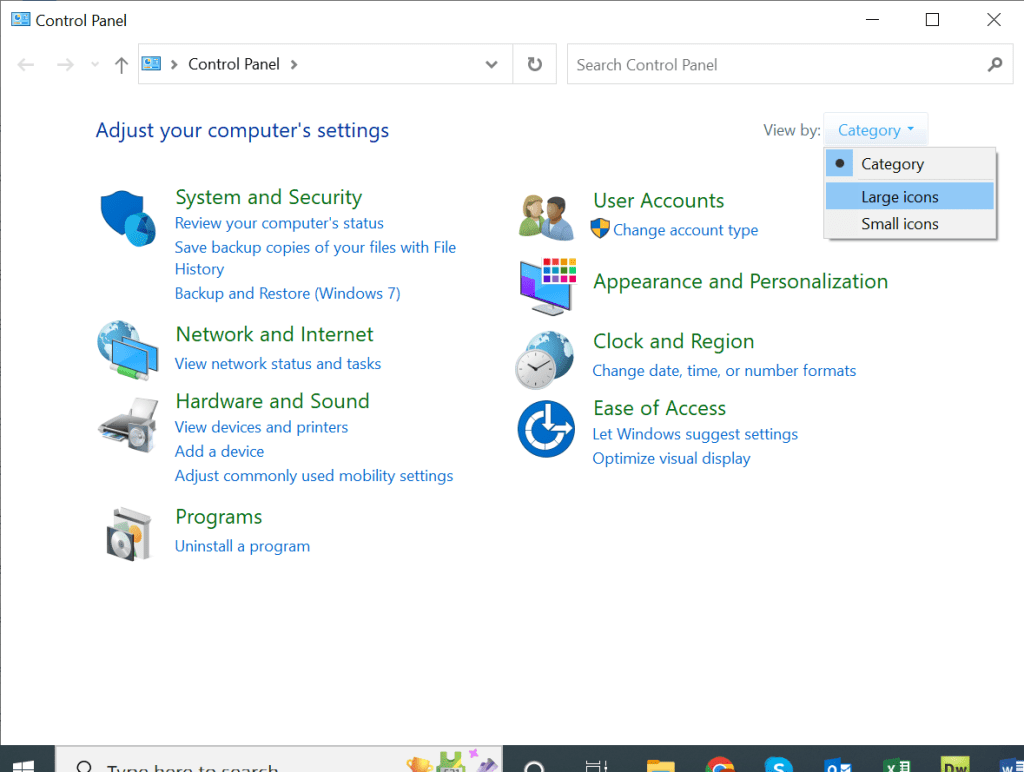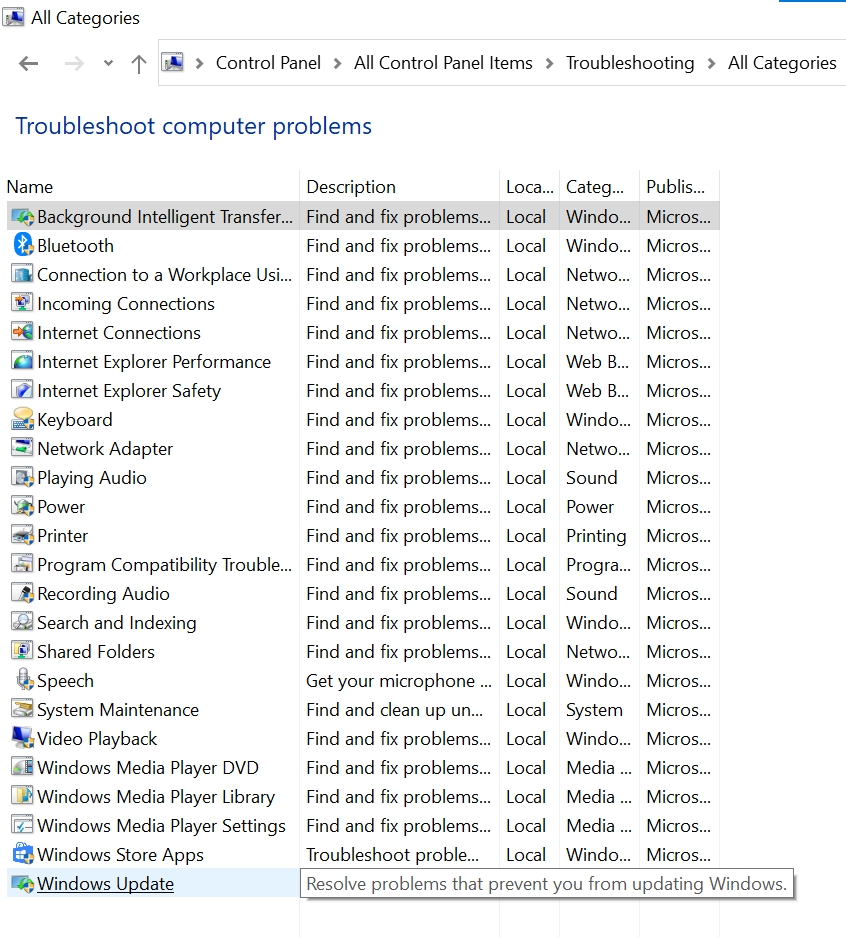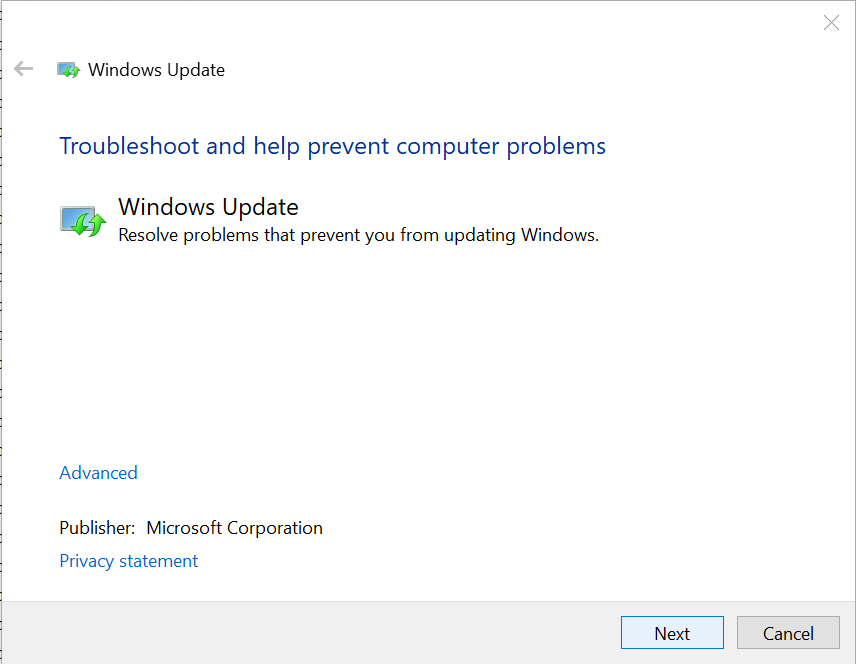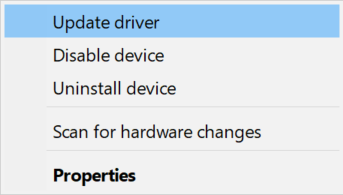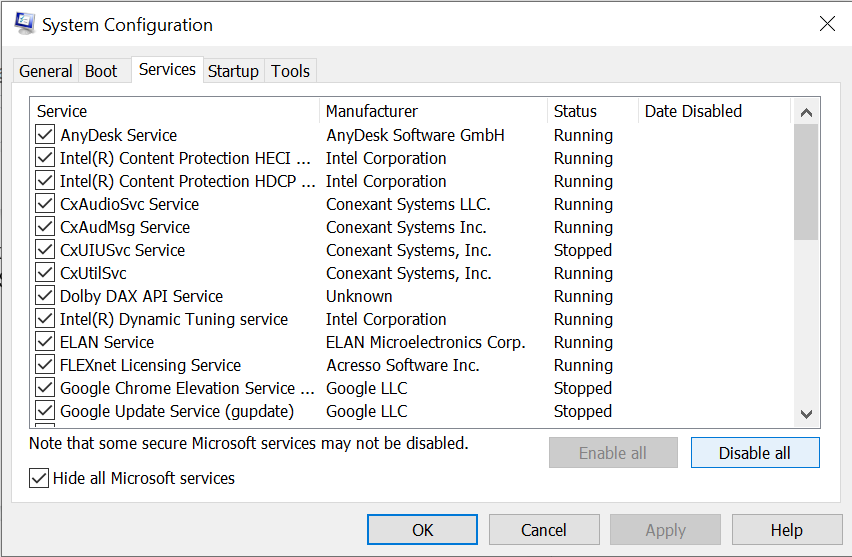- Einfache Möglichkeiten zum Beheben von Photoshop-Ladebibliotheksfehlern:
- Wie behebe ich LoadLibrary-Fehler 87?
Benutzerabfrage: Jedes Mal, wenn ich eines meiner Adobe-Programme wie Photoshop, Illustrator oder InDesign starte, erhalte ich dieses Fehlerfenster. Ich bin mir immer noch nicht sicher, wie sich das auf meine Arbeit auswirkt. Irgendwelche Ideen, wie man das löst?
Wenn notwendige Dienste nicht in Betrieb sind oder beschädigte systemdateien vorhanden sind, kann die Fehlermeldung “Laden der Bibliothek fehlgeschlagen mit Fehler 87: Der Parameter ist ungültig” erscheinen.
Abhängig von Ihren Umständen gibt es verschiedene Möglichkeiten, dieses Problem zu lösen. Obwohl es nicht genau eine einzige Reparatur für Fehler 87 gibt, weil er so allgemein ist, gibt es ein paar Problemumgehungen, die Sie versuchen können.
Es gibt mehrere andere LoadLibrary-Fehler wie “LoadLibrary fehlgeschlagen mit Fehler 126: Das ausgewählte Modul konnte nicht gefunden werden” und “Laden der Bibliothek fehlgeschlagen mit Fehler: 1114: DLL konnte nicht initialisiert werden”, je nachdem, welche Adobe-Apps Sie zu laden versuchen.
In diesem Artikel bieten wir Lösungen in Bezug auf Adobe Photoshop fehler reparieren da LoadLibrary mit Fehler 87 fehlgeschlagen ist. Sie können diese Schritte jedoch verwenden, um andere Fehler im Zusammenhang mit der Ladebibliothek zu beheben.
Einfache Wege zu Photoshop LoadLibrary Fehler 87 Reparatur:
- Installieren Sie die neuesten Treiber auf Ihrem PC, entweder manuell oder mit Hilfe eines Drittanbieterprogramms, wenn dieses Problem auftritt.
- Stellen Sie sicher, dass Sie die Antivirus- oder Firewall-Einstellungen überprüfen, um das Windows-Problem 87 zu beheben.
- Sie können auch die integrierten Tools zur Fehlerbehebung in Windows 10 verwenden.
Wie kann Ich Photoshop LoadLibrary Fehler 87 Reparieren?
Dies sind die folgenden Methoden, mit denen Sie versuchen, den Photoshop-Fehler beim Laden zu beheben. Zuerst versuchen Sie, das DISM-Tool unter Windows auszuführen, das Systemdatei-Überprüfungstool zu verwenden oder sogar einen sauberen Neustart durchzuführen. Befolgen Sie die nachstehenden Schritte und beheben Sie Fehler 87 in Photoshop.
- Geben Sie ein cmd in das Windows-Suchfeld ein, um es zu starten Command Prompt als die administrator.
- Geben Sie jeden der folgenden Befehle während der Eingabe ein:
- Dism /Online /Cleanup-Image /ScanHealth
- Dism /Online /Cleanup-Image /CheckHealth
- /Online /Cleanup-Image /RestoreHealth Registry_filter_driver_exception
- Wenn der Scan abgeschlossen ist, starten Sie Ihren Computer neu, um zu sehen, ob das Problem weiterhin besteht.
- Das DISM-Tool benötigt normalerweise 15 Minuten, um fertig zu werden, obwohl es gelegentlich länger dauern kann, stoppen Sie den Scan nicht zwischendurch.
2. Verwenden sie den SFC scan den ladebibliothek fehler aufgrund beschädigter Windows dateien zu beheben.
- Eintreten cmd in das Windows-Suchfeld, um es zu öffnen Command Prompt.
- Run as Administrator kann per Rechtsklick ausgewählt werden Command Prompt.
- Geben Sie den Befehl ein sfc/scannow.
- Alle geschützten Systemdateien werden vom System File Checker überprüft oder gescannt.
Versuchen Sie, Ihren Computer nach dem Neustart erneut zu aktualisieren. Versuchen Sie den nächsten Ansatz, wenn die Verwendung von System File Checker Ihnen bei Photoshop-Fehler 87 nicht hilft, der Parameter ist falsch.
Fachberatung: Einige PC-Probleme können schwer zu lösen sein, insbesondere wenn es sich um fehlende oder beschädigte Windows-Dateien handelt. Ihr System ist möglicherweise teilweise beschädigt, wenn Sie Probleme beim Beheben eines Fehlers haben, was zu schwerwiegenden Datenverlusten führen kann. Verwendung von a daten wiederherstellung tool das alle Ihre Daten sicher sichern und sicher aufbewahren kann, um unvorhergesehene Szenarien zu verhindern, ist etwas, das wir dringend empfehlen.
3. Führen sie die Windows problembehandlung aus
- Um loszulegen, können Sie Geben Sie ein Control Panel im Windows-Suchfeld.
- Klicke auf Large Icons Option unter View By in der oberen rechten Ecke.
- Die großen Symbole der Systemsteuerung, navigieren zu Troubleshooting.
- Wähle aus View All Option aus dem Menü.
- Wählen Sie das Windows Update Option und klicken Sie auf Next.
Die App-Fehlerbehebung korrigiert automatisch einige der Probleme, z. B. falsch konfigurierte Sicherheits- oder Kontoeinstellungen, die den Betrieb von Apps verhindern könnten.
4. Versuchen sie die anzeigetreiber zu aktualisieren
- Suchen Sie device manager in das Windows-Suchfeld und klicken Sie auf Device Manager.
- Um die Liste der Adapter zu erweitern, suchen Sie Display Adapters und doppelklicken Sie darauf.
- Sie können finden Update Driver Option, indem Sie mit der rechten Maustaste auf die aufgelistete Grafikkarte klicken.
- Wählen Sie Automatisch nach Treibersoftware-Updates suchen. Versuchen Sie, den Computer erneut zu starten.
Verwenden Sie die obigen Verfahren, um die Anzeigetreiber zu aktualisieren, und sehen Sie, ob es hilft, da Fehler 87 gelegentlich von Ihren Anzeigeadaptertreibern verursacht werden kann.
- Eintreten msconfig in das Windows-Suchfeld.
- Um das Systemkonfigurationsfenster zu öffnen, wählen Sie System Configuration.
- Lokalisieren Sie die Services Registerkarte.
- Klicke auf Hide all Microsoft services kontrollkästchen und dann klicken Disable all.
- Starten Sie Ihren Computer erneut.
Ein sauberer Neustart entfernt alle Softwarekonflikte, die das Problem verursachen könnten. Melden Sie sich als Administrator an, um einen sauberen Neustart unter Windows 11 oder Windows 10 erfolgreich durchzuführen.
Mehrere Firewalls, Antiviren- und Malware-Anwendungen können Sie gelegentlich daran hindern, bestimmte Vorgänge auszuführen oder bestimmte Computerprozesse zu starten.
Wenn dies das Problem ist, schalten Sie sie kurz aus und versuchen Sie dann erneut, sich anzumelden. Sie können verhindern, dass Hacker und Malware Ihr System beschädigen, stellen Sie sicher, dass Sie sie danach wieder einschalten.
Fazit
Diese Methoden zur Fehlerbehebung helfen Photoshop loadlibrary fehler 87 reparieren. Es wird empfohlen, Ihre Daten mit Remo Recover zu sichern, bevor Sie die Methoden zur Fehlerbehebung ausprobieren, da sie Änderungen an Ihrem System beinhalten. Wenn Sie Fragen haben, hinterlassen Sie diese bitte im Kommentarbereich unten.